mysearch123.com es un browser hijacker (término en inglés que significa secuestrador de navegador). mysearch123 cambiará a tus espaldas ciertos parámetros de tu navegador como la página de inicio, la página de error y el buscador por defecto, con el fin de forzarte a utilizar páginas distintas a las que tú habías escogido previamente. Este problema afecta tanto a Chrome, como a Firefox y a Internet Explorer.
Este programa no deseado se incrusta en tu ordenador generalmente como consecuencia de haber descargado e instalado un programa gratuito. Debes saber que ciertos programas y plataformas de descarga como download.com reciben una comisión cada vez que mysearch123 es instalado con éxito en el ordenador de un usuario, por lo tanto su instalación es hecha de la forma más discreta posible. La instalación de mysearch123 se convierte en ilegal si al momento de hacerla no hay al menos una mención a este hecho.
Además de instalarse sin tu autorización, los autores de mysearch123 se llenarán las bolsas a tus costillas gracias a los vínculos patrocinados en los resultados de búsquedas que serás forzado a ver: entre más visitas reciba mysearch123 más ganancias tendrán.
mysearch123, imita el aspecto visual de Google para engañar a los usuarios, pero no se le parece en nada más.
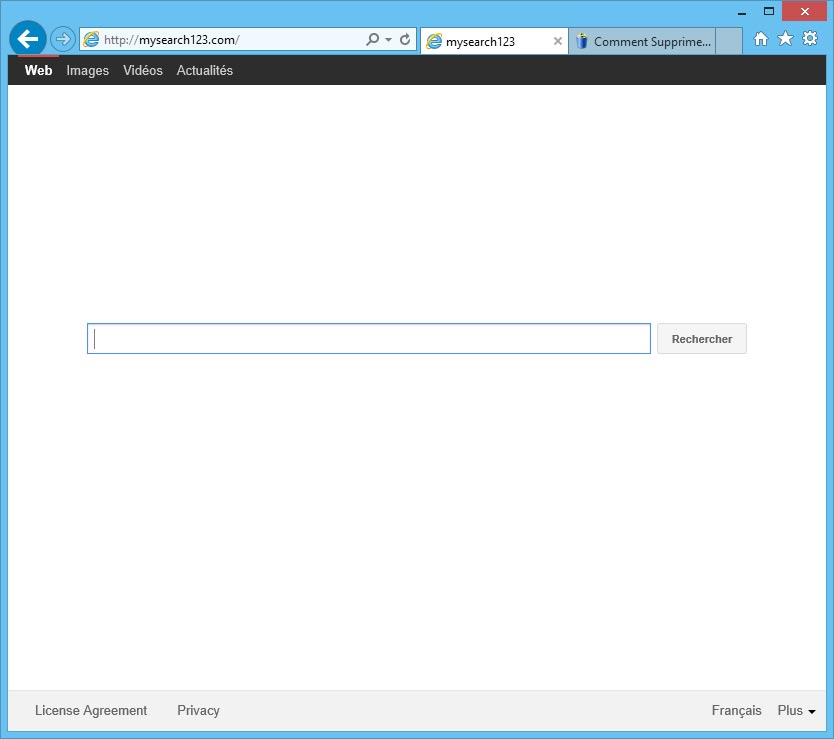
Los resultados mostrados por mysearch123 estarán modificados, ya que si bien es cierto una parte vendrá de Google, los resultados publicitarios de mysearch123 serán colocados en las posiciones privilegiadas para aumentar la probabilidad de que los utilices, poniendo en peligro tu privacidad o llevándote hacia estafas en línea.
Si deseas eliminar mysearch123 y recuperar tu buscador por defecto utiliza la guía siguiente (todas las herramientas mencionadas son gratuitas).

¿Cómo eliminar mysearch123 ?
Eliminar mysearch123 con el programa Adwcleaner
Adwcleaner es un pequeño software que va eliminar mysearch123 pero también otros programas potencialmente no deseados.
- Descarga AdwCleaner dandole clic en el boton de abajo :
Descargar AdwCleaner - Ejecuta adwcleaner.exe (Si usas Windows Vista/7 u 8 presiona clic derecho y selecciona Ejecutar como Administrador.)
- Pulsar en el botón Escanear, y espera a que se realice el proceso, inmediatamente pulsa sobre el botón Limpiar.
- Espera a que se complete y sigue las instrucciones, si te pidiera Reiniciar el sistema Aceptas.
Eliminar mysearch123 with ZHPCleaner
ZHPCleaner es un programa que busca y elimina adware, barras de herramientas, programas potencialmente no deseados (PUP), y secuestradores de navegador de su ordenador. Mediante el uso de ZHPCleaner fácilmente puede eliminar muchos de estos tipos de programas adware para una mejor experiencia de usuario en el equipo y mientras navega por la web.
- Si ustedes tiene Avast antivirus, desactivar temporalmente el escudo en tiempo real de Avast.
- Descarga ZHPCleaner en el escritorio :
Descargar ZHPCleaner - Ejecuta ZHPCleaner.exe (Si usas Windows Vista/7 u 8 presiona clic derecho y selecciona Ejecutar como Administrador.)
- Acepta la Licencia.
- Pulsar en el botón Scanner, y espera a que se realice el proceso, inmediatamente pulsa sobre el botón Reparar.
- Espera a que se complete y sigue las instrucciones, si te pidiera Reiniciar el sistema Aceptas.
Eliminar mysearch123 con el programa MalwareBytes Anti-Malware
Malwarebytes Anti-Malware es uno de los mejores programas, desarrollado para detectar y proteger de manera sencilla, directa y simple contra el más actual y moderno malwares (códigos maliciosos) y un perfecto aleado de nuestro software Antivirus.

- Descarga Malwarebytes Anti-Malware dandole clic en el botón de abajo y lo guardas en el escritorio :
Versión Premium Versión gratuita (sin función de protección) - Haga doble clic en el archivo descargado para iniciar la instalación del software.
- Si es la primera vez que instalamos Malwarebytes, pulsamos en Arreglar ahora y depues Actualizar ahora.
- Vamos a la pestaña Analizar su PC.
- Elegimos Análisis completo.
- Pulsamos Analizar Ahora.
- Si nos sale aviso de nuevas actualizaciones, pulsamos en Actualizar Ahora.
- Una vez terminado, pulsamos en Todos a cuerentena.
- El sistema pedirá reiniciar para completar la limpieza.
Restablecer su navegador (si es necesario)
Si después de seguir todos los pasos anteriores mysearch123 está todavía presente en su computadora, usted puede reiniciar su navegador siguiendo las instrucciones de abajo.
- Abre Chrome
- Ir a las tres rayas en la esquina superior derecha
 y seleccionar Configuración.
y seleccionar Configuración. - Desplácese hacia abajo hasta el final de la página, y buscar Mostrar configuración avanzada.
- Desplácese hacia abajo una vez más al final de la página y haga clic en Restablecer configuración del explorador.
- Haga clic en Restablecer una vez más.
- Abre Firefox
- En la barra de direcciones de Firefox teclea about:support.
- En la página que se muestra, haz clic en Reiniciar Firefox .
- Abre Internet Explorer (en modo Escritorio si utilizas Internet Explorer 10 u 11)
- Haz clic en el icono Herramientas
 seleccione Opciones de Internet, ve a la pestaña Avanzada.
seleccione Opciones de Internet, ve a la pestaña Avanzada. - Seleccione el botón Reset.
- Habilitar Eliminar configuración personal.
- Haz clic, en el botón Restablecer.
- Reinicie Internet Explorer.




